word文档边框怎么设置
来源:网络收集 点击: 时间:2024-02-16【导读】:
有的时候为了使文档看起来更加美观,我们会给文档加上边框,那么word文档边框怎么设置呢?下面就来介绍一下word文档边框的设置方法,希望对你有所帮助。品牌型号:软件版本:Microsoft Office Word系统版本:操作系统:win7系统word文档边框怎么设置1/8分步阅读 2/8
2/8 3/8
3/8 4/8
4/8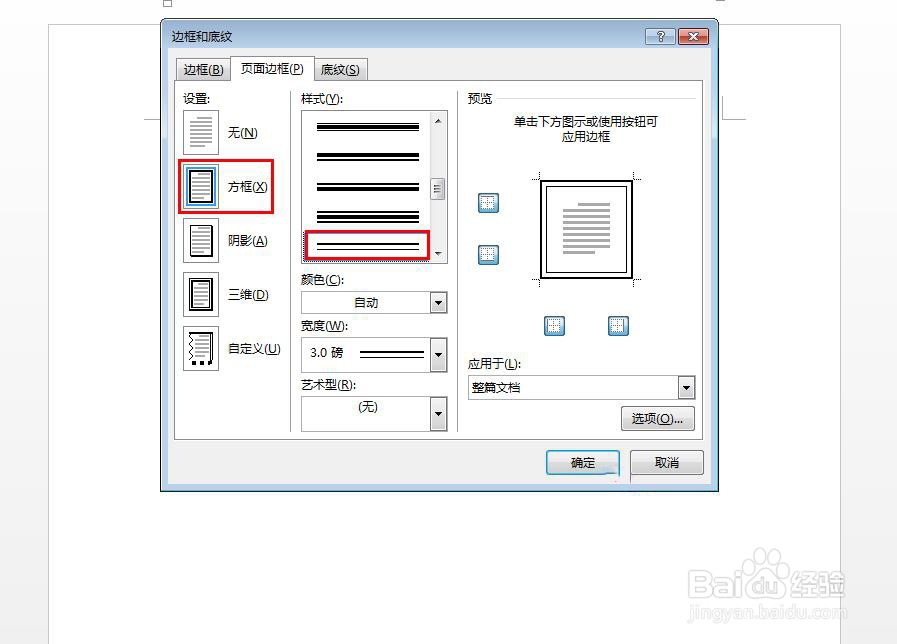 5/8
5/8 6/8
6/8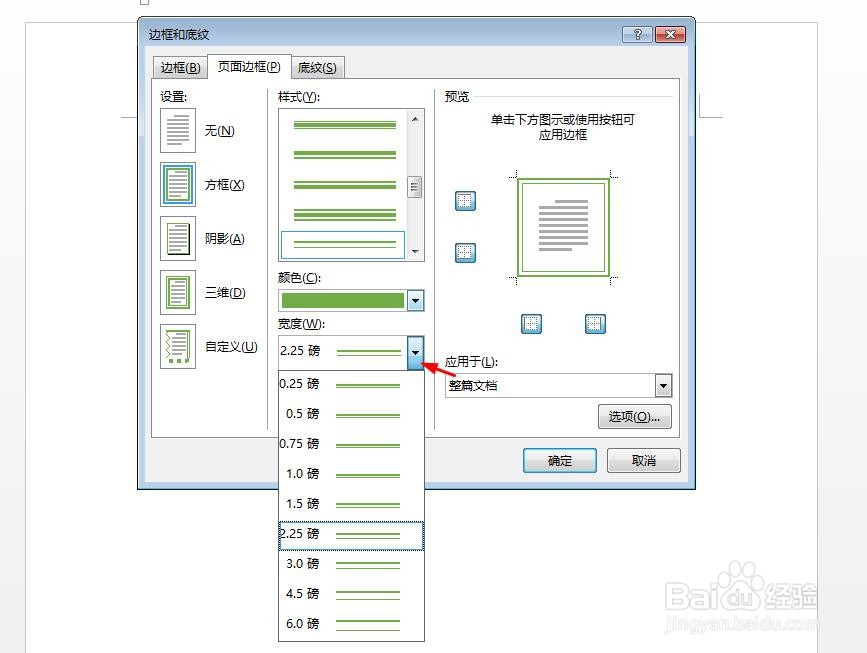 7/8
7/8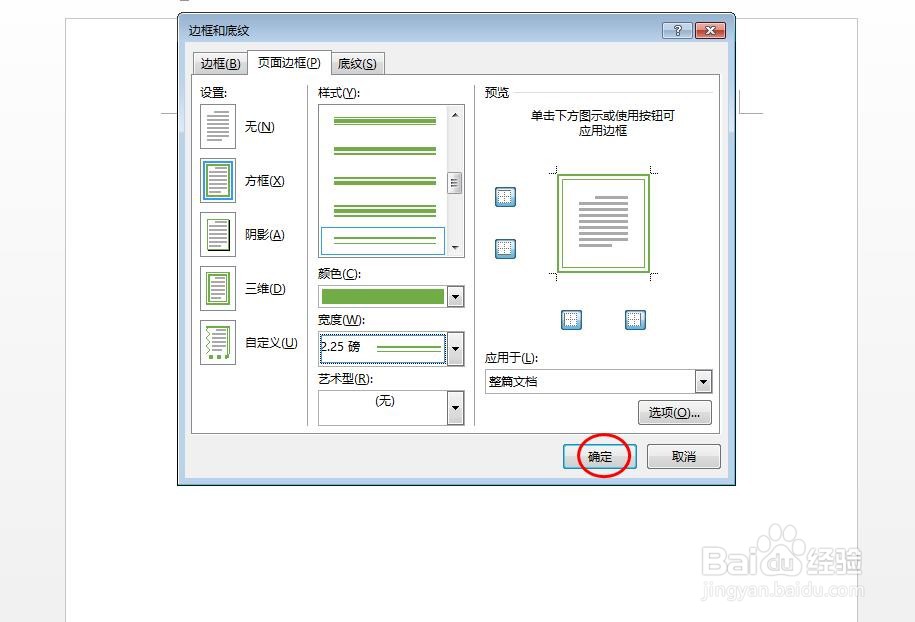 8/8
8/8 WORD文档边框怎么设置软件
WORD文档边框怎么设置软件
第一步:打开一个需要设置边框的word文档。
 2/8
2/8第二步:选择菜单栏“设计”中的“页面边框”。
 3/8
3/8第三步:如下图所示,弹出“边框和底纹”对话框。
 4/8
4/8第四步:在页面边框设置中选择“方框”,样式中选择自己喜欢的。
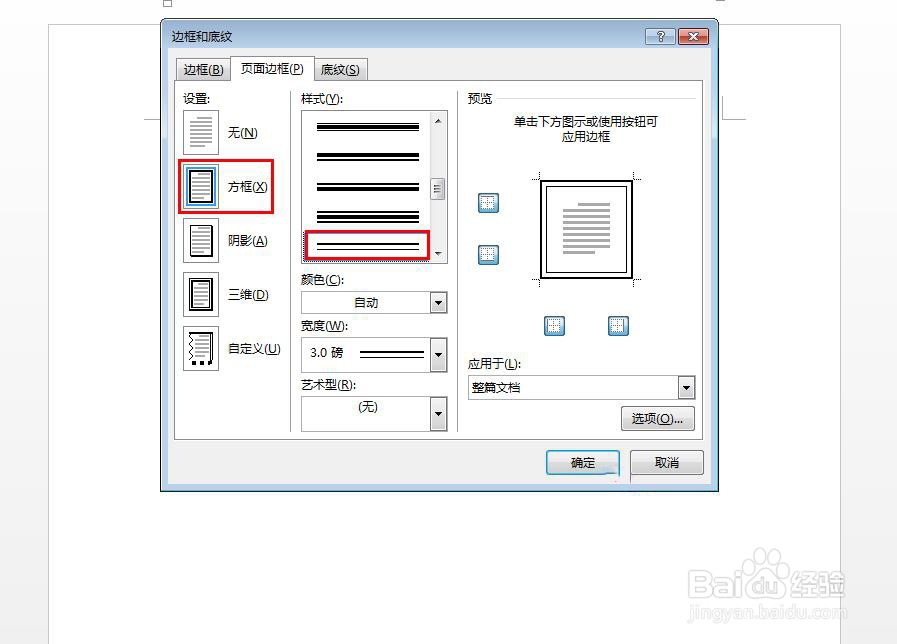 5/8
5/8第五步:单击颜色下拉菜单栏,选择边框颜色。
 6/8
6/8第六步:单击宽度下拉按钮,选择需要的线条宽度。
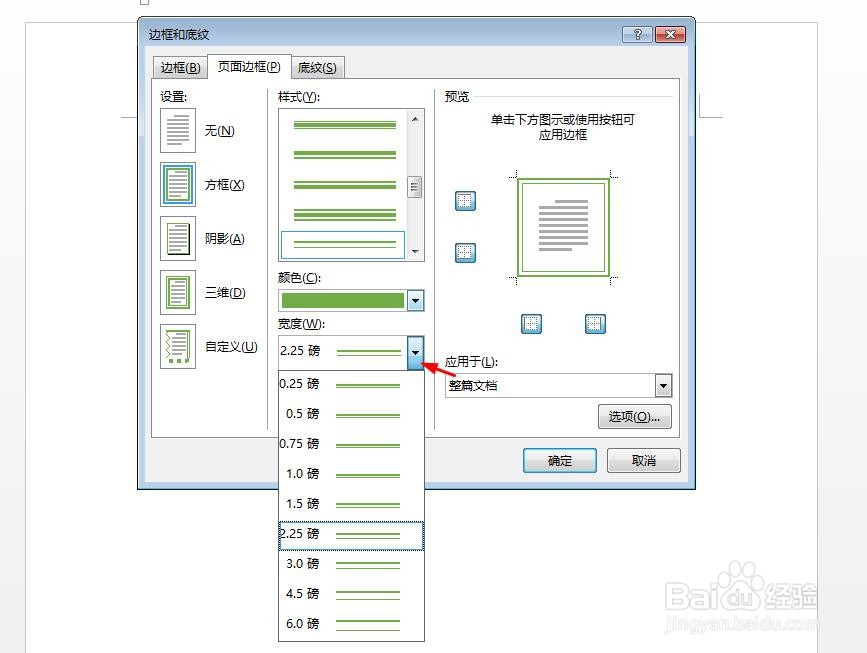 7/8
7/8第七步:页面边框设置完成后,单击“确定”按钮。
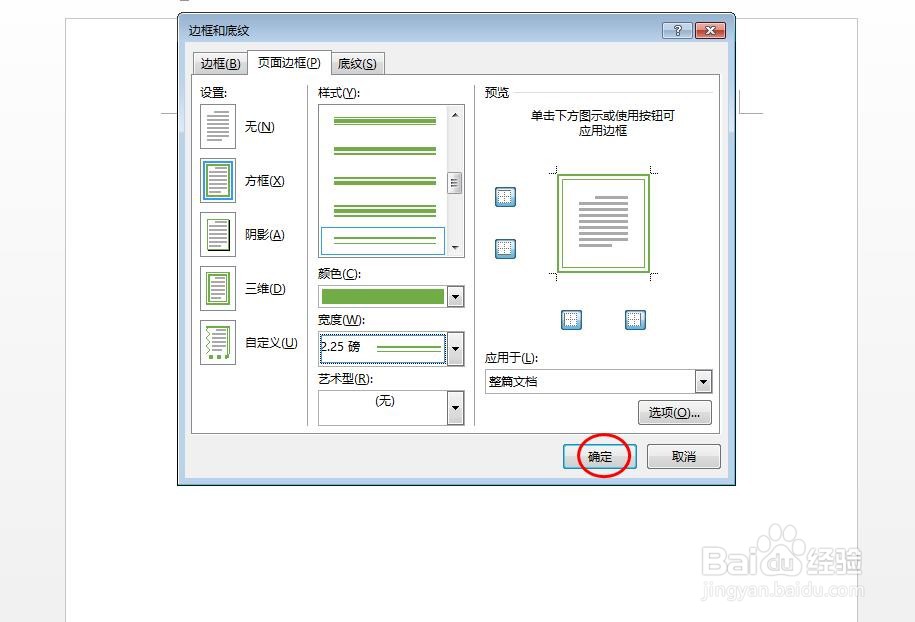 8/8
8/8word文档中设置页面边框后的效果,如下图所示。
 WORD文档边框怎么设置软件
WORD文档边框怎么设置软件 版权声明:
1、本文系转载,版权归原作者所有,旨在传递信息,不代表看本站的观点和立场。
2、本站仅提供信息发布平台,不承担相关法律责任。
3、若侵犯您的版权或隐私,请联系本站管理员删除。
4、文章链接:http://www.1haoku.cn/art_50477.html
上一篇:魔兽世界任务青龙怎么完成?
下一篇:简单窗花福字怎么剪?
 订阅
订阅